منوی سایت
جدیدترین دانلودها
- نرم افزار اشتراک گذاری اطلاعات ژندر (برای اندروید) - Xodo PDF Pro 9.1.0 Android
- نرم افزار بهینه سازی و افزایش سرعت کامپیوتر (برای ویندوز) - CCleaner Technician 6.23.11010 Windows
- مرورگر سریع واترفاکس (برای ویندوز) - Waterfox G6.0.12 Windows
- درایور کارت گرافیک nVIDIA GeForce برای تمام نسخه های ویندوز - nVIDIA GeForce Driver 552.22 Windows
- مرورگر گوگل کروم (برای ویندوز) - Google Chrome 124.0.6367.61 Windows
- نرم افزاراشتراک گذاری اطلاعات ژندر (برای اندروید) - Xender 14.1.0 Android
- نرم افزار تاکسی اینترنتی تپسی (برای اندروید) - TAP30 5.21.6 Android
- کیبورد حرفه ای (برای اندروید) - SwiftKey 9.10.34.22 Android
- بازی کلش آف کلنز (برای اندروید) - Clash of Clans 16.253.13 Android
- همراه بانک ملی ایران بام (برای اندروید) - Bank Meli Bam 4.9.1.308 Android
قفل مک با فلش
تازه های این بخش :
آموزش استفاده از قفل USB (فلش مموری) برای ورود به ویندوز
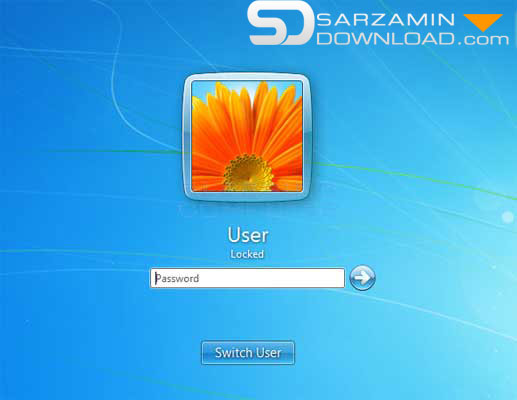
همیشه یکی از بهترین و جالب ترین راه ها برای ورود به ویندوز، استفاده از یک درایو USB است که مانند یک کلید عمل میکند. نه تنها استفاده از این روش برای باز کردن قفل کامپیوتر/مک بسیار جالب و پیشرفته است، بلکه دلایل بسیار زیادی دیگری نیز برای این کار وجود دارند.
مثلا دیگر نیازی به تایپ پسورد برای ورود به ویندوز نیست. و میتوانید یک پسورد بسیار قدرتمند و طولانی برای کامپیوتر خود انتخاب کنید بدون نیاز به حفظ کردن آن در حافظه تان.
بنابر این اگر میخواهید که بدانید چگونه قفل کامپیوتر خود را با استفاده از یک درایو USB (فلش مموری) باز کنید، این مقاله را مطالعه کنید.
مثلا دیگر نیازی به تایپ پسورد برای ورود به ویندوز نیست. و میتوانید یک پسورد بسیار قدرتمند و طولانی برای کامپیوتر خود انتخاب کنید بدون نیاز به حفظ کردن آن در حافظه تان.
بنابر این اگر میخواهید که بدانید چگونه قفل کامپیوتر خود را با استفاده از یک درایو USB (فلش مموری) باز کنید، این مقاله را مطالعه کنید.
قرار دادن قفل USB بر روی کامپیوتر
برنامه Rohos Key Logon برنامه ای بسیار مفید است که میتواند بر روی یک درایو USB، تلفن همراه و یا حتی دانگل های بلوتوث رمز را قرار دهد و آن را به عنوان کلیدی تعیین کند که رمز سیستم را باز کند. چیزی که این برنامه را از دیگر برنامه ها در این زمینه متمایز میکند این است که این برنامه هم برای ویندوز و هم برای مک موجود است.
بسیار خوب، اگر برنامه ای که معرفی کردیم را دانلود و نصب کردید، با ما در ادامه این مقاله همراه باشد.
توجه: ما این آموزش را در سیستم عامل مک طی کرده ایم و نسخه سیستم عامل ما Sierra 10.12.4 بود که در مک بوک ایر اجرا میکردیم. البته در ویندوز نیز روال کار تقریبا همین است و تفاوت چندانی وجود ندارد.
قدم 1- برنامه Rohos Key Logon را دانلود کرده و آن را نصب کنید، سپس کامپیوتر خود را ریستارت کنید.
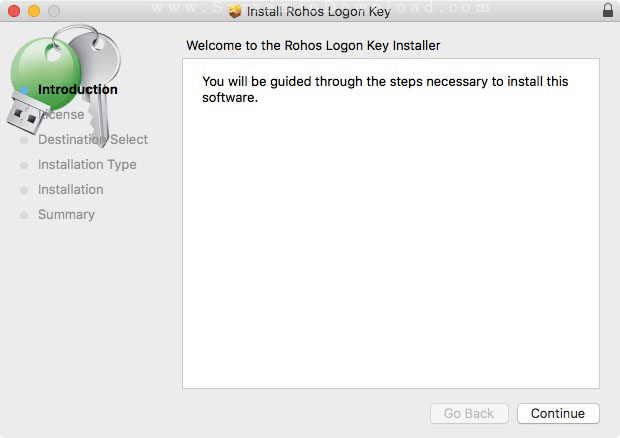
قدم 2- نرم افزار را اجرا کنید.
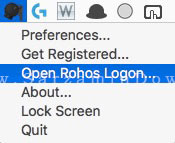
قدم 3- از پنجره برنامه گزینه “USB Drive” را انتخاب کنید و البته مطمئن باشید که درایو USB شما (فلش مموری) به سیستم متصل باشد.
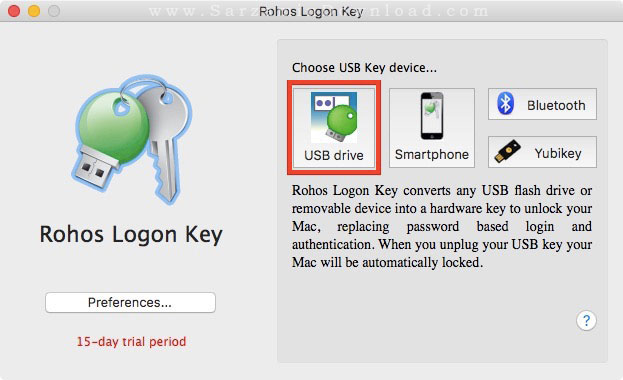
قدم 4- در پنجره باز شده رمز مورد نظر خود را وارد کرده و یکی از درایو های USB مد نظر خود را جهت وارد کردن رمز در آن انتخاب کنید.
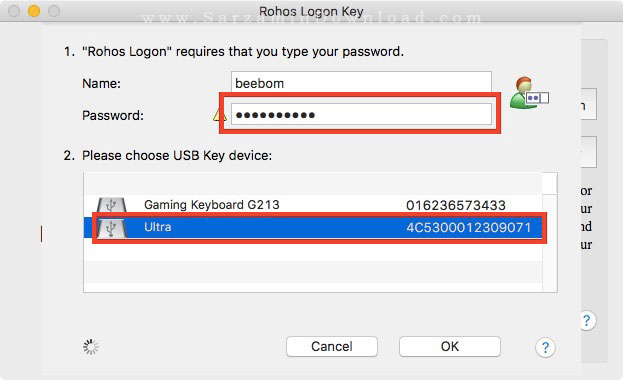
قدم 5- سپس انتخاب خواهید کرد که پس از خارج شدن درایو USB از کامپیوتر رمزگذاری شده، چه اتفاقی بیفتد. اگر میخواهید که اتفاقی نیفتد و همچنین قفل کامپیوتر باز بماند، گزینه “Nothing” را انتخاب کنید.
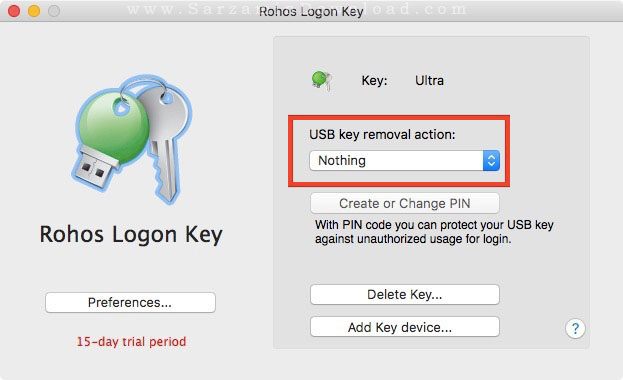
البته پیشنهاد ما این است که از گزینه “Lock the Desktop” استفاده کنید تا در زمانی که میخواهید کامپیوتر را برای مدتی ترک کنید، درایو USB را نیز با خود ببرید تا کامپیوتر دوباره قفل شود و کسی به آن دسترسی نداشته باشد.
تمامی کاری که باید میکردید همین بود. حالا با اتصال USB میتوانید به آسانی قفل کامپیوتر خود را باز کنید. هر چند، اگر کسی رمز عبور شما را بداند میتواند بدون درایو USB وارد کامپیوتر شما شود. اگر میخواهید از رخ دادن این اتفاق نیز جلوگیری کنید به خواندن این آموزش ادامه دهید.
1- در این نرم افزار وارد بخش “Preferences” شوید.
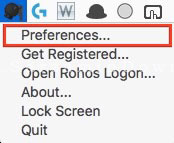
2- در این جا تیک گزینه “Allow login only by USB key” را بزنید
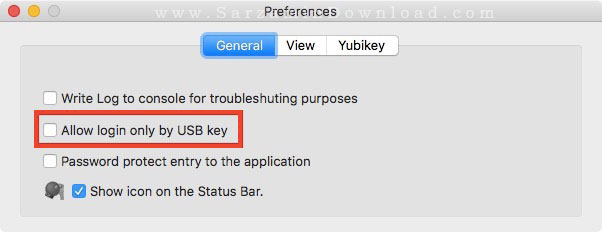
با استفاده از این گزینه دیگر تنها راه ورود به سیستم استفاده از درایو USB است. البته درست است که این روش بسیار امن است اما از جهاتی ناامن نیز میباشد. برای مثال ممکن است فلش خود را گم کنید یا بشکند و یا خراب شود. برای جلوگیری از وقوع مشکل در این مواقع پیشنهاد ما این است که رمز را در دو درایو USB کپی کنید.
نحوه حذف رمز ذخیره شده در درایو USB :
اگر دیگر نمیخواهید که رمز در درایو USB شما وجود داشته باشد، روال کار بسیار آسان است.
1- برنامه “Rohos Key Logon” را باز کنید.
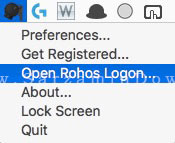
2- بر روی گزینه “Delete Key” کلیک کنید.

3- درایو USB که میخواهید رمز را از آن حذف کنید انتخاب کنید.

با این کار رمز از روی درایو USB پاک شده و دیگر از روی آن نمیتوان وارد سیستم شد.
اگر برنامه ای دیگر در این زمینه میخواهید که فقط برای ویندوز باشد، ما به شما برنامه USB Raptor را معرفی میکنیم.
استفاده از این روش، روش بسیار قدرتمندی است که دیگر هیچ کسی نمیتواند به کامپیوتر شما دسترسی داشته باشد.
این مطلب مربوط به موضوع قفل مک با فلش میباشد.
- ابتدا
- قبلی
- 1
- بعدی
- انتها (1)
تازه ترین مقالات
- نحوه افزایش حجم فضای آیکلود
- راهنمای خرید بلیط هواپیما تهران مشهد از قاصدک 24
- چگونه می توانیم از بروز عفونت چشم پیشگیری کنیم؟
- استفاده از ChatGPT به زبان فارسی ممکن شد
- 10 اپلیکیشن زبان انگلیسی برای تقویت لیسنینگ
- محبوب ترین بازی ها برای گوشی های اندروید سامسونگ و شیائومی کدام است؟
- اصلاح سریع و دقیق موی سر و ریش با ماشین اصلاح و ریش تراش Bomidi L1
- قیمت سوئیت اسکای هتل اسپیناس پالاس
- آیا موقعیت مکانی سرور اختصاصی مهم است؟ انتخاب آگاهانه سرو اختصاصی ایران و خارج
- چرا مجبور به خرید مجدد باتری لپ تاپ می شویم؟
 دانلود منیجر
دانلود منیجر  مرورگر اینترنت
مرورگر اینترنت ویندوز
ویندوز فشرده سازی
فشرده سازی پخش آهنگ
پخش آهنگ پخش فیلم
پخش فیلم آنتی ویروس
آنتی ویروس آفیس
آفیس ابزار CD و DVD
ابزار CD و DVD تلگرام ویندوز
تلگرام ویندوز فلش پلیر
فلش پلیر جاوا
جاوا دات نت فریم ورک
دات نت فریم ورک تقویم
تقویم نرم افزار اندروید
نرم افزار اندروید نرم افزار آیفون، iOS
نرم افزار آیفون، iOS